Il codice di errore 0x800f0985 è un ostacolo frequente per gli utenti che tentano di installare aggiornamenti cumulativi su Windows versioni 10, 11 e Server 2019. Questo articolo fornisce una serie di passaggi attuabili per risolvere e correggere questo problema, assicurando che il sistema rimanga aggiornato.
Informazioni sull’errore 0x800f0985
- File di sistema danneggiati o assenti
- Problemi con i servizi di Windows Update
- Aggiornamenti parzialmente installati
- Spazio su disco insufficiente
Passaggio 1: utilizzare lo strumento di risoluzione dei problemi di Windows Update
Lo strumento integrato di risoluzione dei problemi di Windows Update è uno strumento efficace per identificare e risolvere i problemi relativi agli aggiornamenti di Windows.
- Per iniziare, premi
Windows key + Iper accedere al menu Impostazioni. Quindi, sulla barra laterale sinistra, seleziona Sistema .
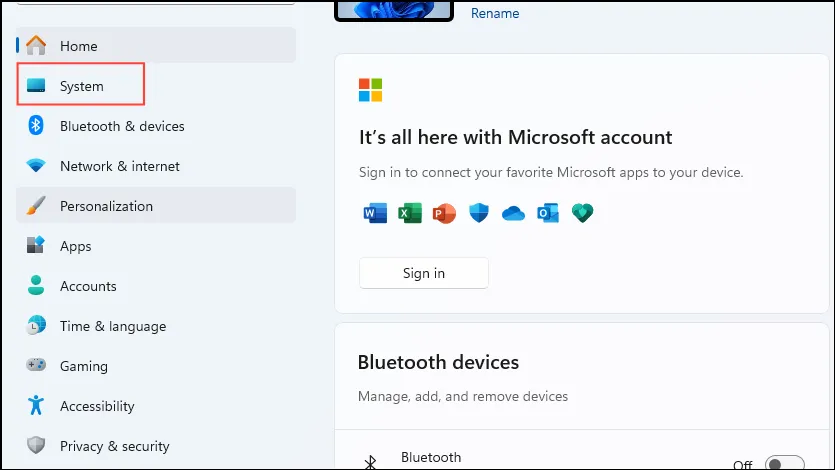
- Quindi, fare clic su Risoluzione dei problemi .
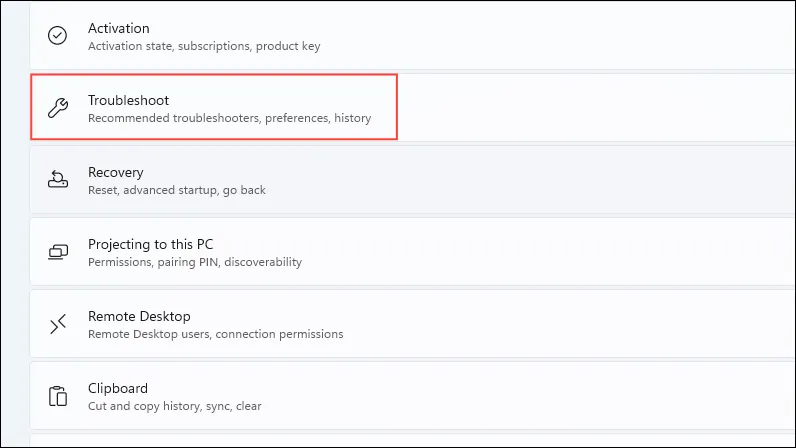
- Selezionare Altri strumenti per la risoluzione dei problemi nella pagina seguente.
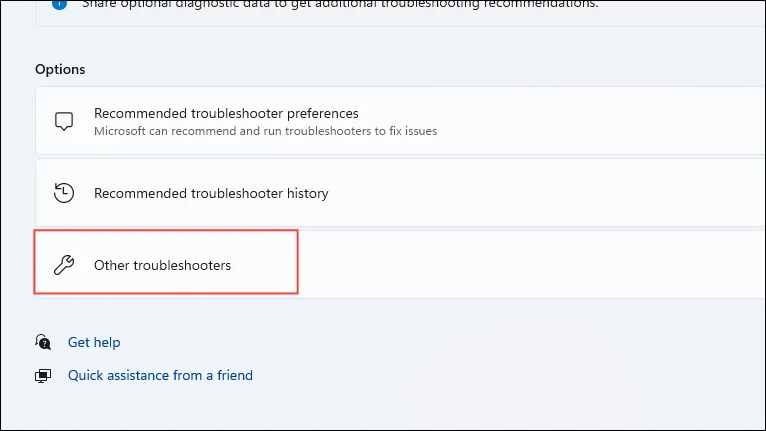
- Individua l’opzione Windows Update e clicca su Esegui sul lato destro.
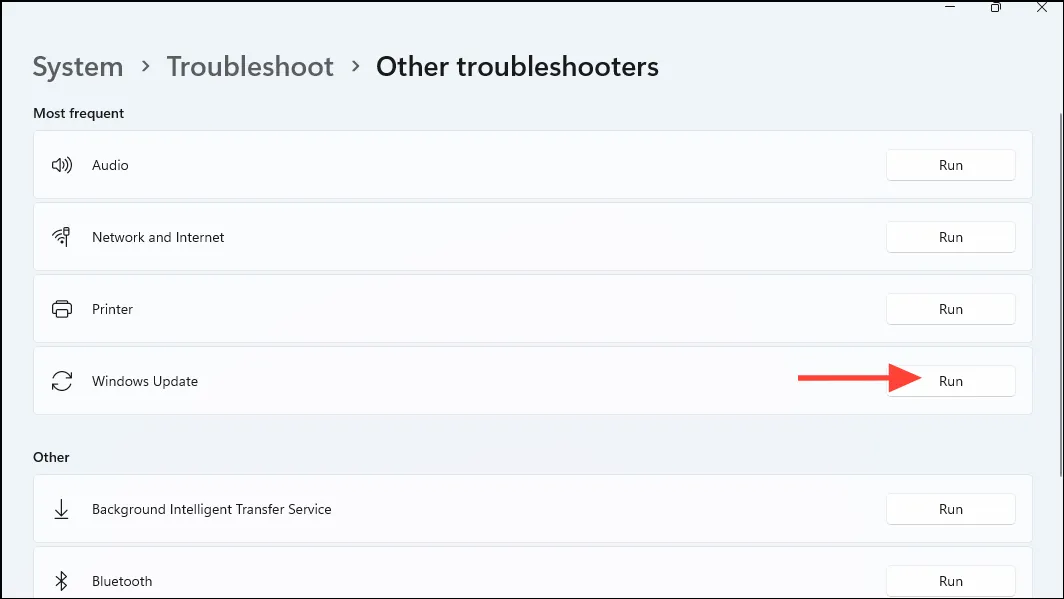
- Consentire allo strumento di risoluzione dei problemi di completare il processo e seguire le istruzioni fornite per risolvere eventuali problemi identificati.
Passaggio 2: riparare i file di sistema utilizzando gli strumenti DISM e SFC
- Cerca
cmd, fai clic con il pulsante destro del mouse e seleziona Esegui come amministratore .
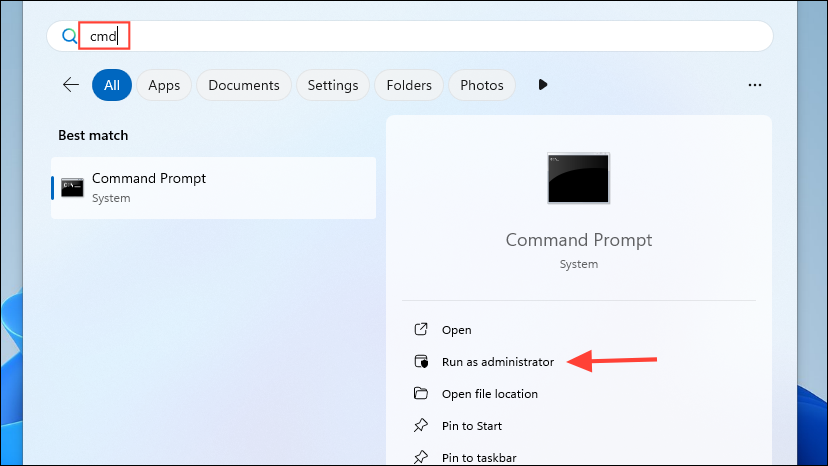
- Nella finestra del Prompt dei comandi, immettere i seguenti comandi uno alla volta, premendo
Enterdopo ciascuno:
DISM /Online /Cleanup-Image /RestoreHealth sfc /scannow
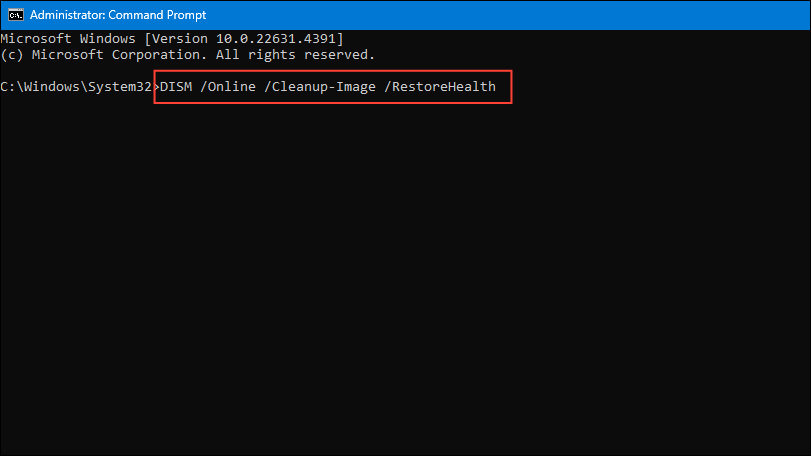
- La pazienza è fondamentale, poiché il completamento delle scansioni potrebbe richiedere del tempo.
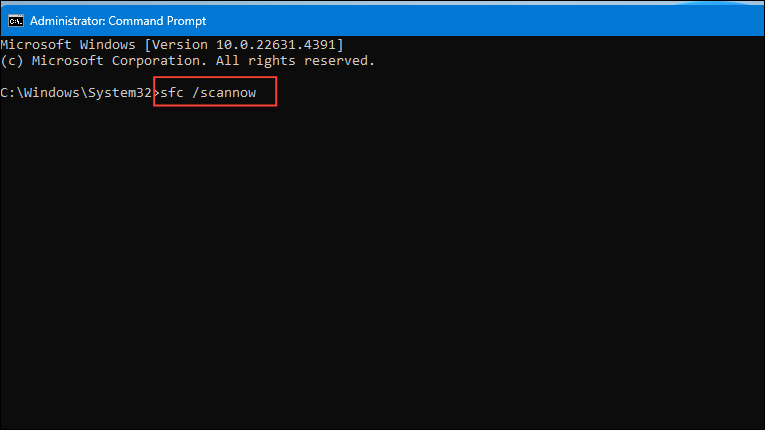
- Una volta completato il processo, riavvia il PC per completare le riparazioni.
Passaggio 3: reimpostare i servizi di Windows Update
La reimpostazione dei servizi di Windows Update può risolvere i problemi derivanti da file di aggiornamento danneggiati.
- Aprire il Prompt dei comandi in modalità amministratore.
- Arrestare i servizi di Windows Update con i seguenti comandi:
net stop wuauserv
net stop cryptSvc
net stop bits
net stop msiserver
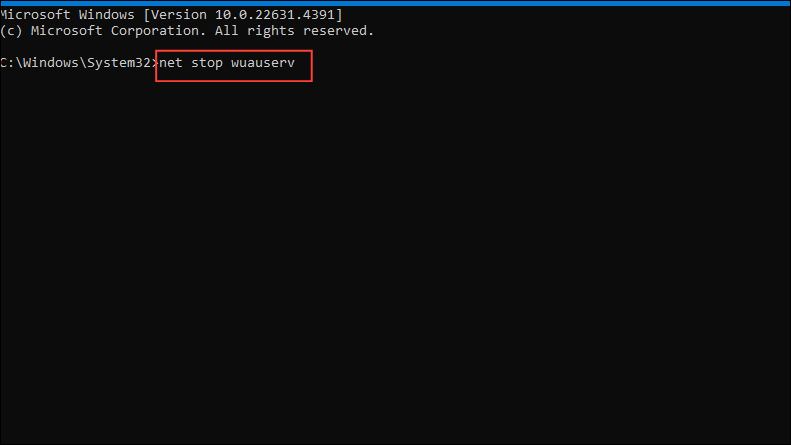
- Rinominare le cartelle SoftwareDistribution e Catroot2 utilizzando questi comandi:
ren C:\Windows\SoftwareDistribution SoftwareDistribution.old
ren C:\Windows\System32\catroot2 catroot2.old
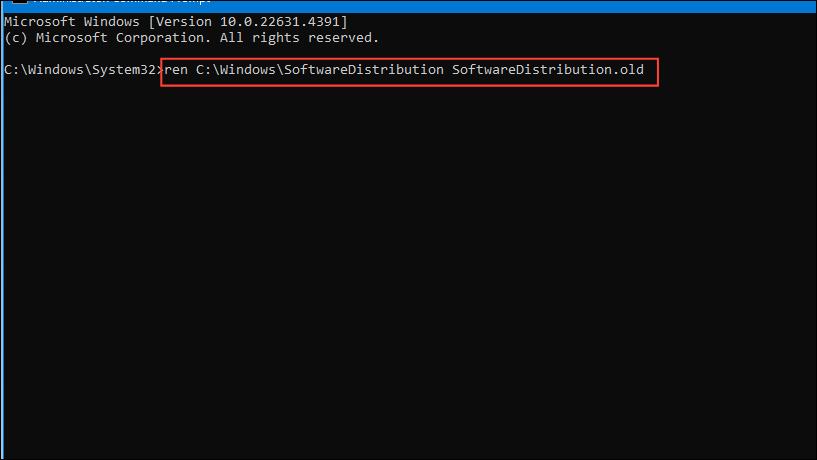
- Riavviare i servizi di Windows Update con questi comandi:
net start wuauserv
net start cryptSvc
net start bits
net start msiserver
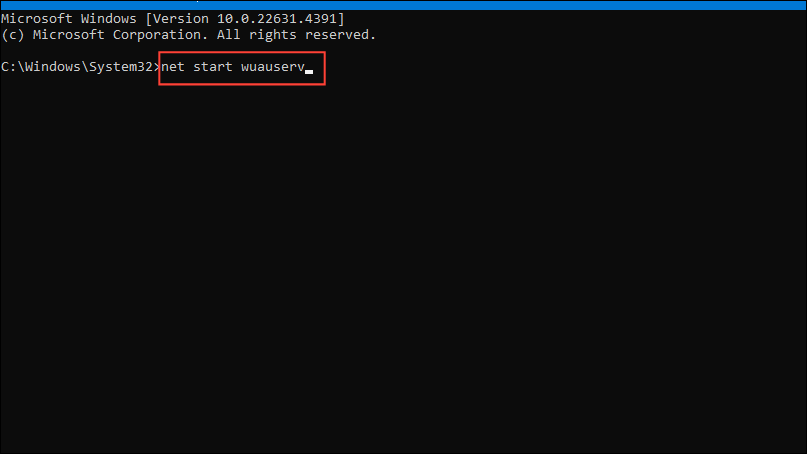
- Chiudere il prompt dei comandi e riavviare il computer.
Passaggio 4: installare manualmente l’aggiornamento
Se l’installazione automatica fallisce, puoi scaricare e installare manualmente l’aggiornamento per evitare determinati problemi.
- Premere
Windows key + Iper aprire Impostazioni, quindi andare su Windows Update .
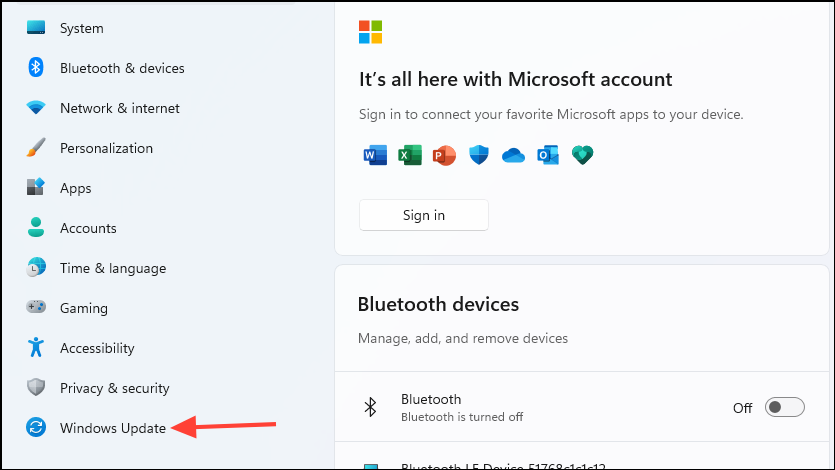
- Fare clic su Visualizza cronologia aggiornamenti .
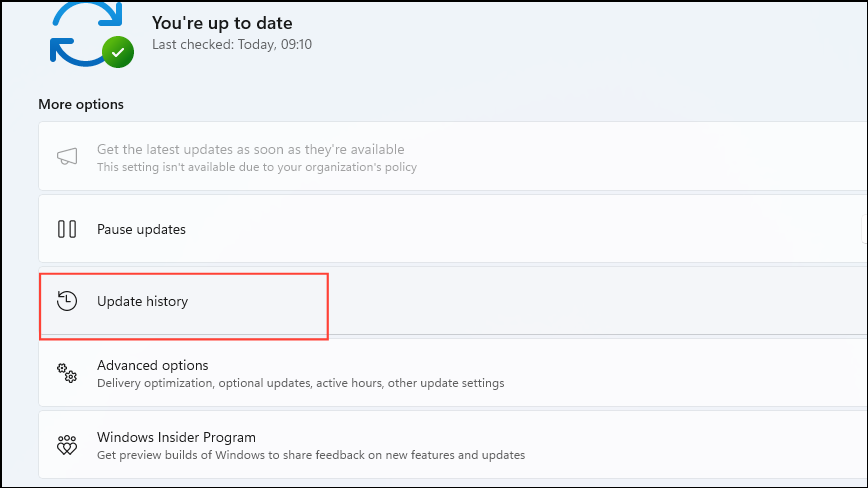
- Identificare il numero KB dell’aggiornamento non riuscito (ad esempio, KB5022286).
- Vai al sito web del catalogo Microsoft Update.
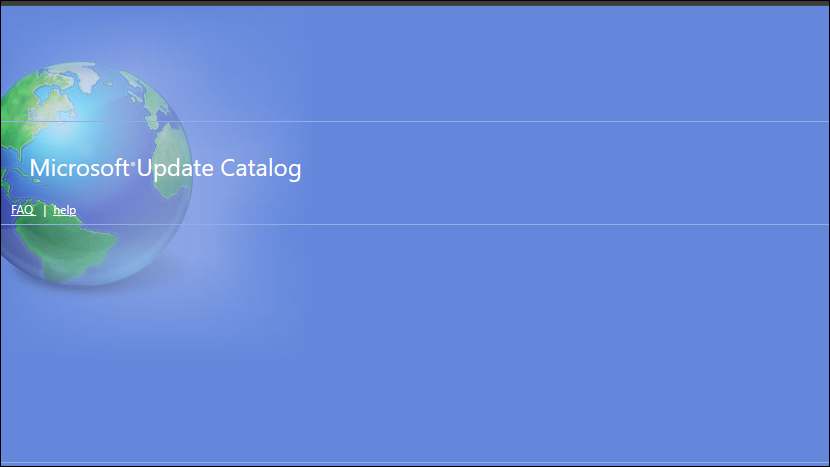
- Inserisci il numero KB nella casella di ricerca e premi Cerca .
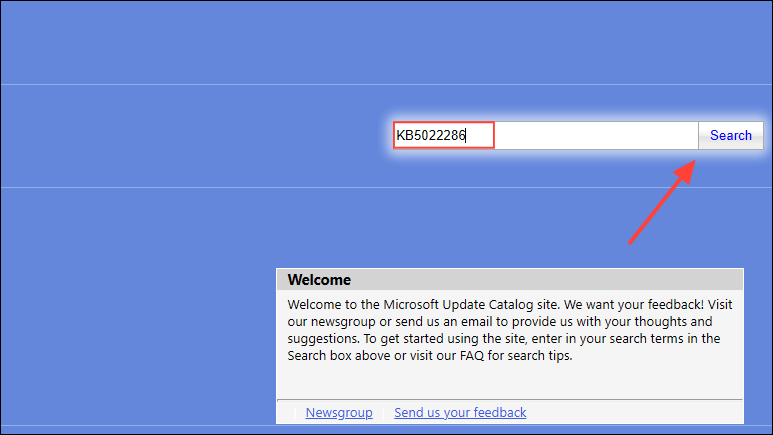
- Scarica l’aggiornamento appropriato per l’architettura del tuo sistema (basato su x64).
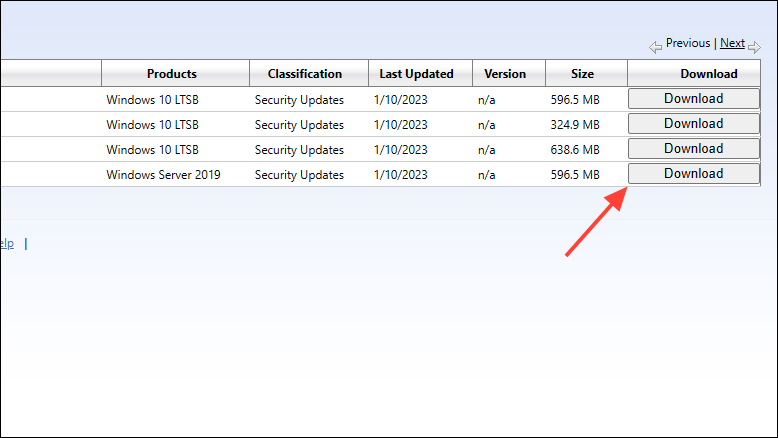
- Aprire il file scaricato e seguire le istruzioni di installazione.
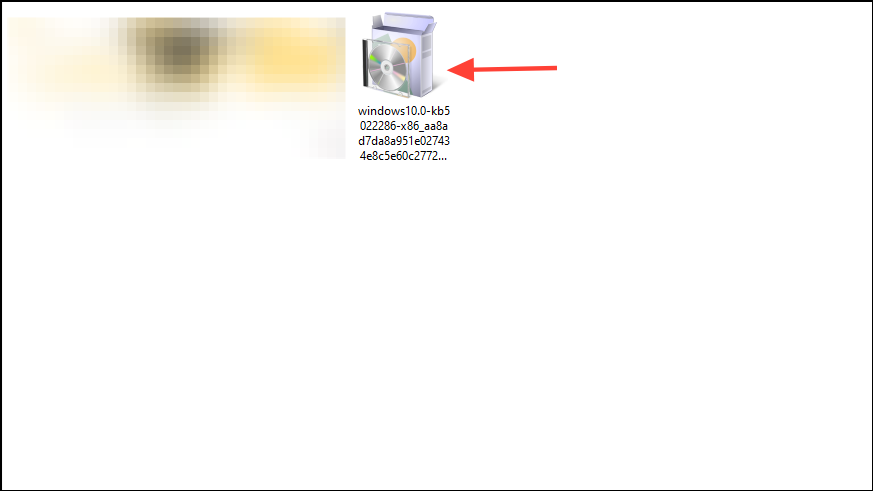
- Una volta completata l’installazione, ricordatevi di riavviare il computer.
Passaggio 5: eseguire la pulizia del disco
La mancanza di spazio su disco sufficiente può ostacolare il processo di installazione dell’aggiornamento. La pulizia può aiutare ad alleviare questo problema.
- Cerca
Disk Cleanuputilizzando la funzione di ricerca e avvia l’utilità.
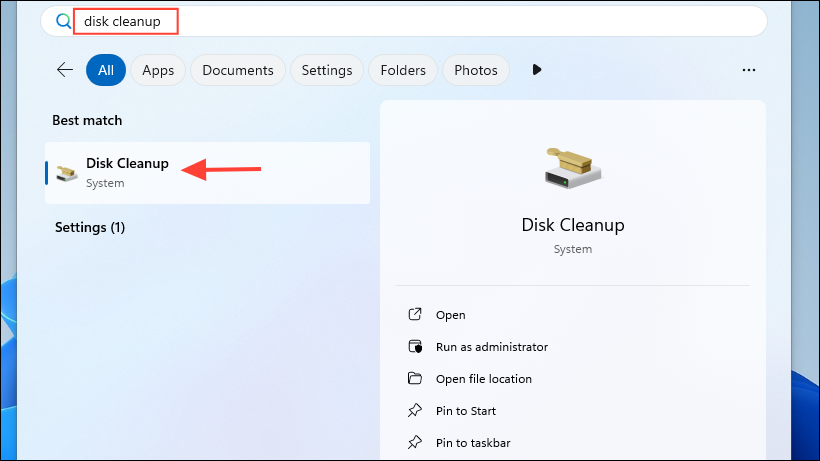
- Seleziona l’unità di sistema (solitamente
C:) e fai clic su OK .
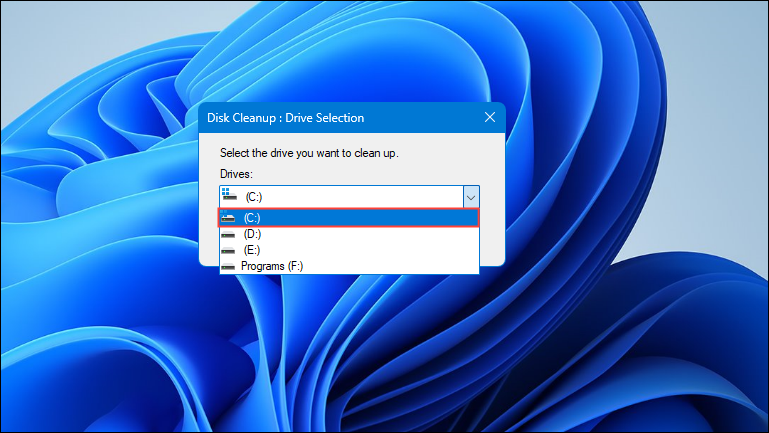
- Selezionare l’opzione Pulisci file di sistema .
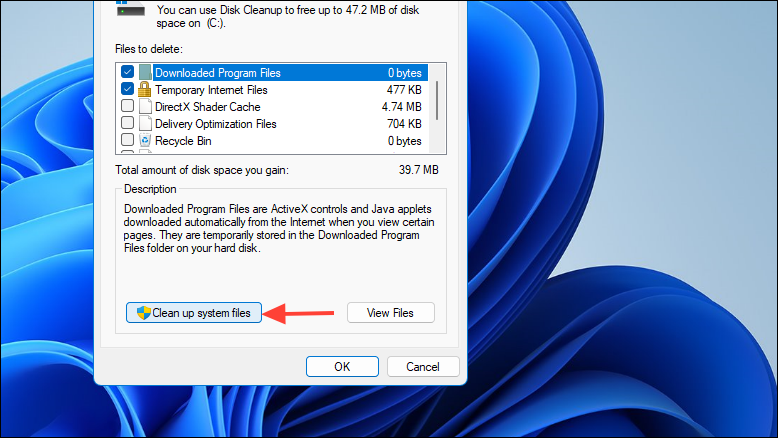
- Seleziona i tipi di file che desideri rimuovere, ad esempio:
- Pulizia di Windows Update
- File Internet temporanei
- Cestino
- File temporanei
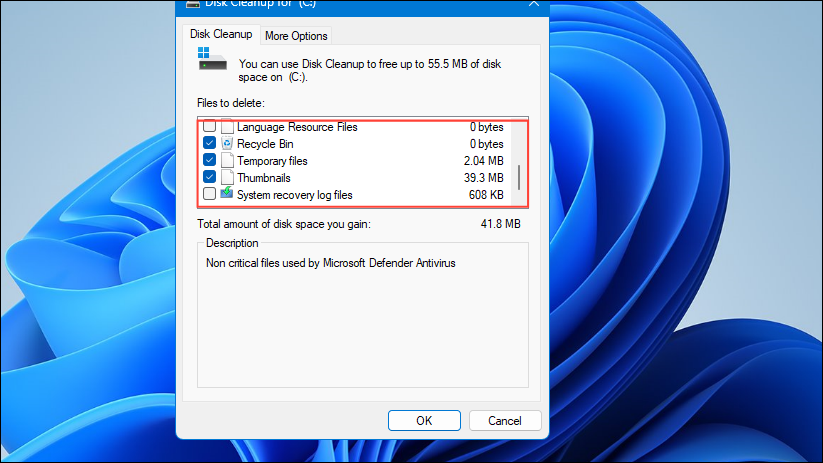
- Fare clic su OK per avviare la pulizia.
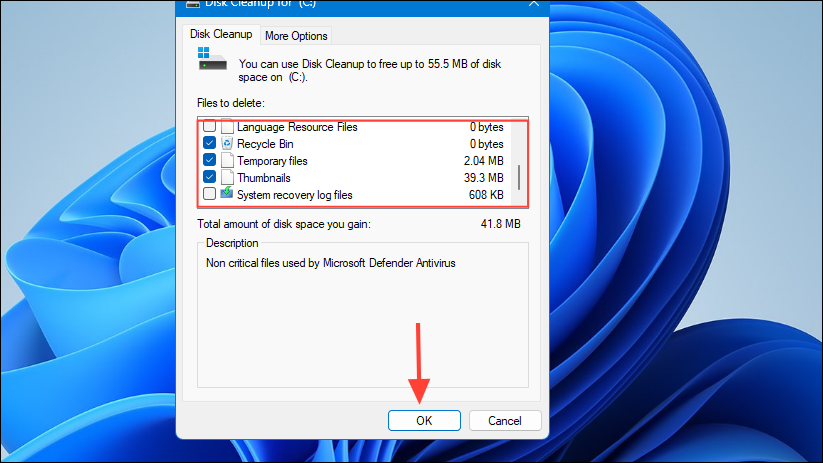
- Una volta completato il processo, riavvia il computer.
Implementando questi passaggi, dovresti essere in grado di risolvere l’errore di Windows Update 0x800f0985e mantenere il tuo sistema aggiornato. Gli aggiornamenti regolari sono essenziali per mantenere la sicurezza e le prestazioni ottimali.
Crediti immagine: Allthings.how
Lascia un commento